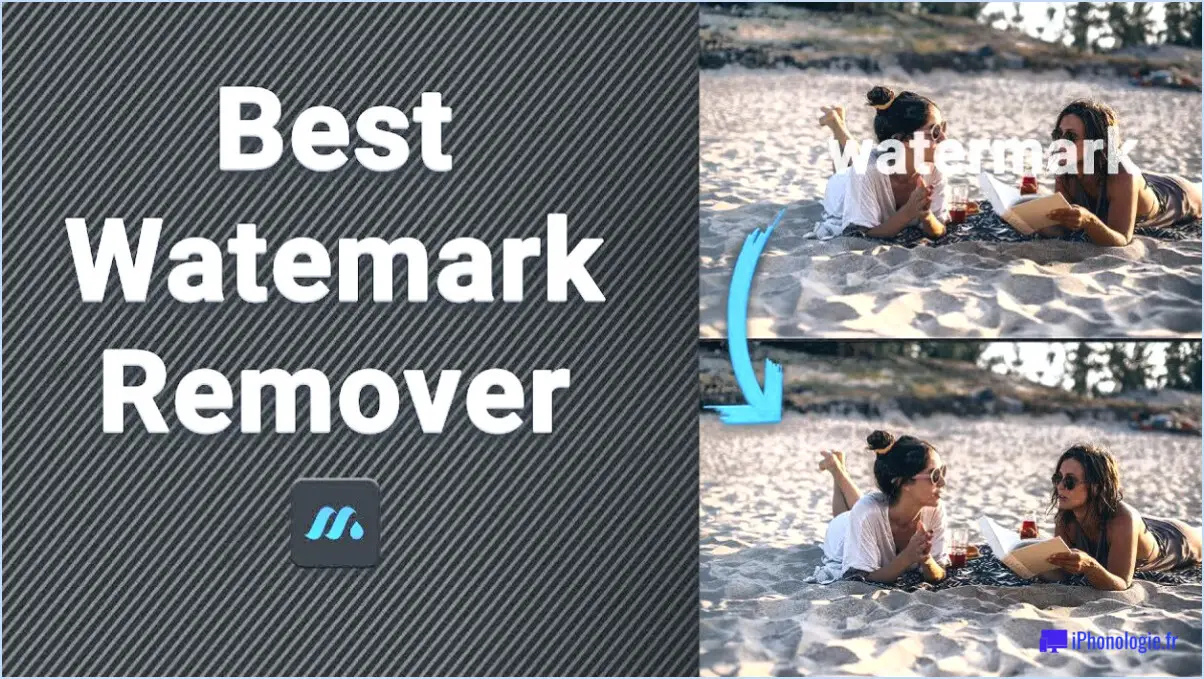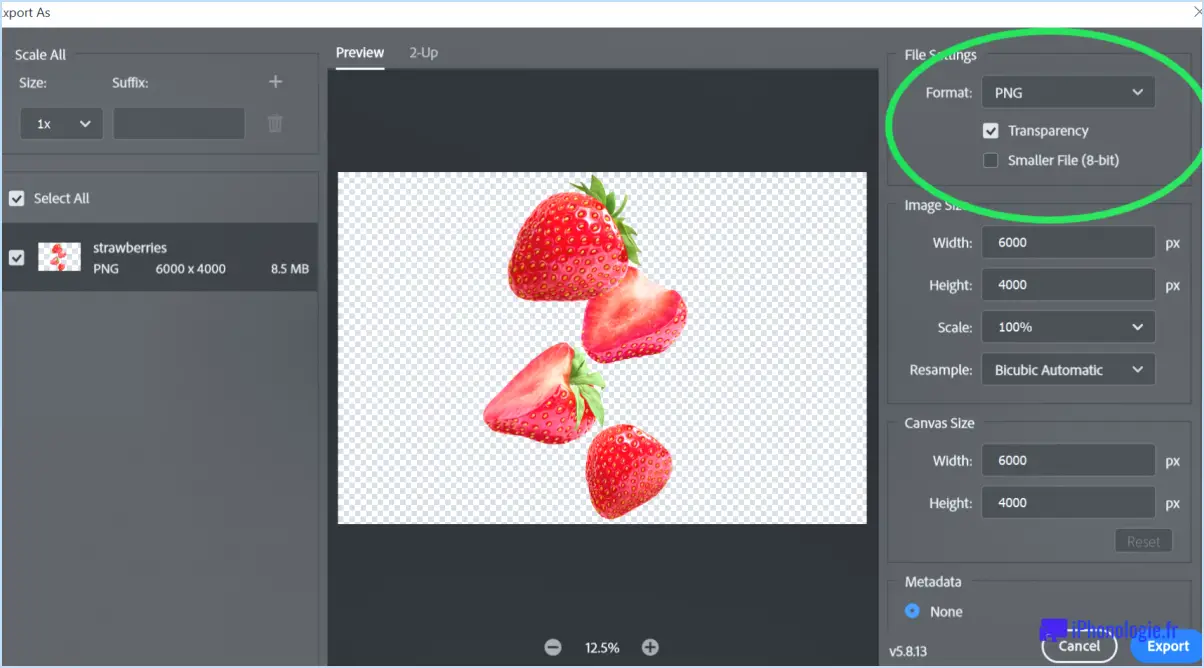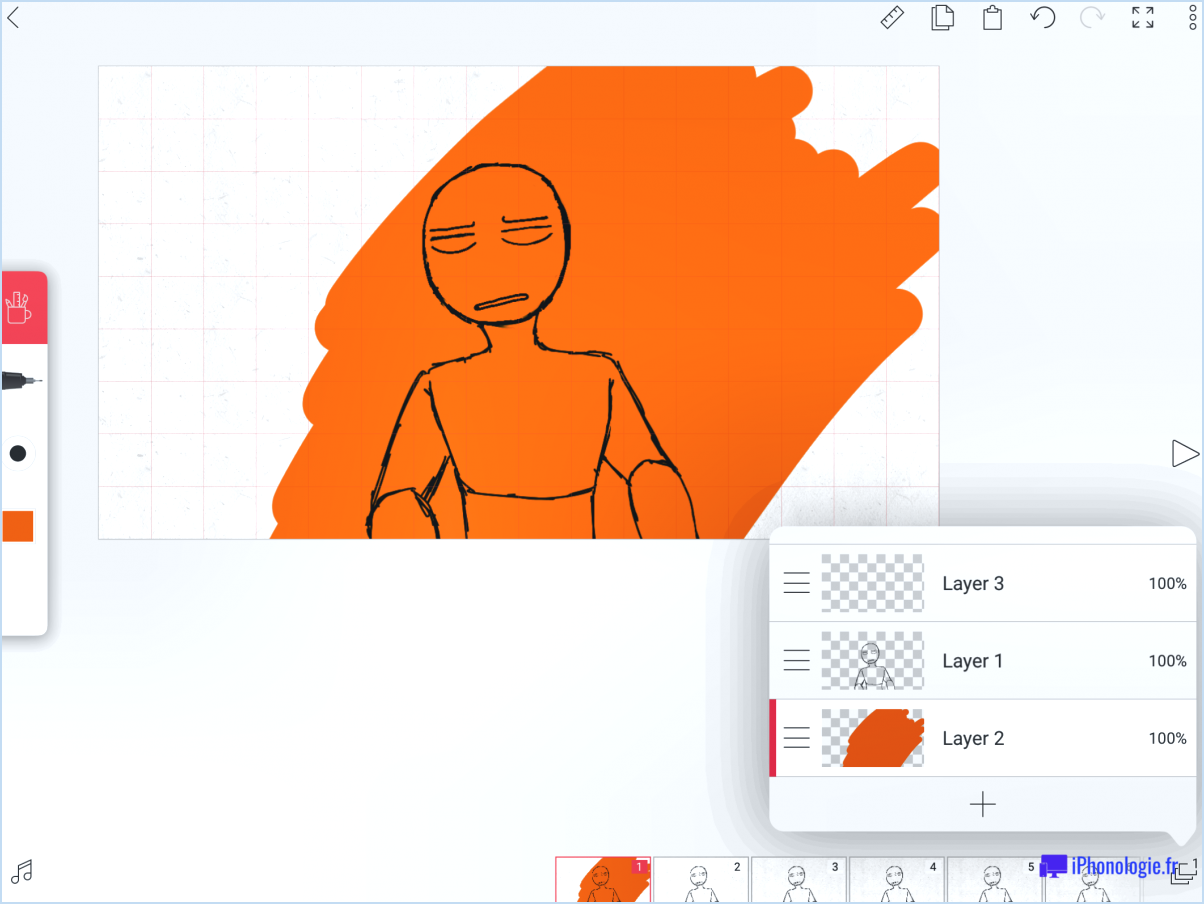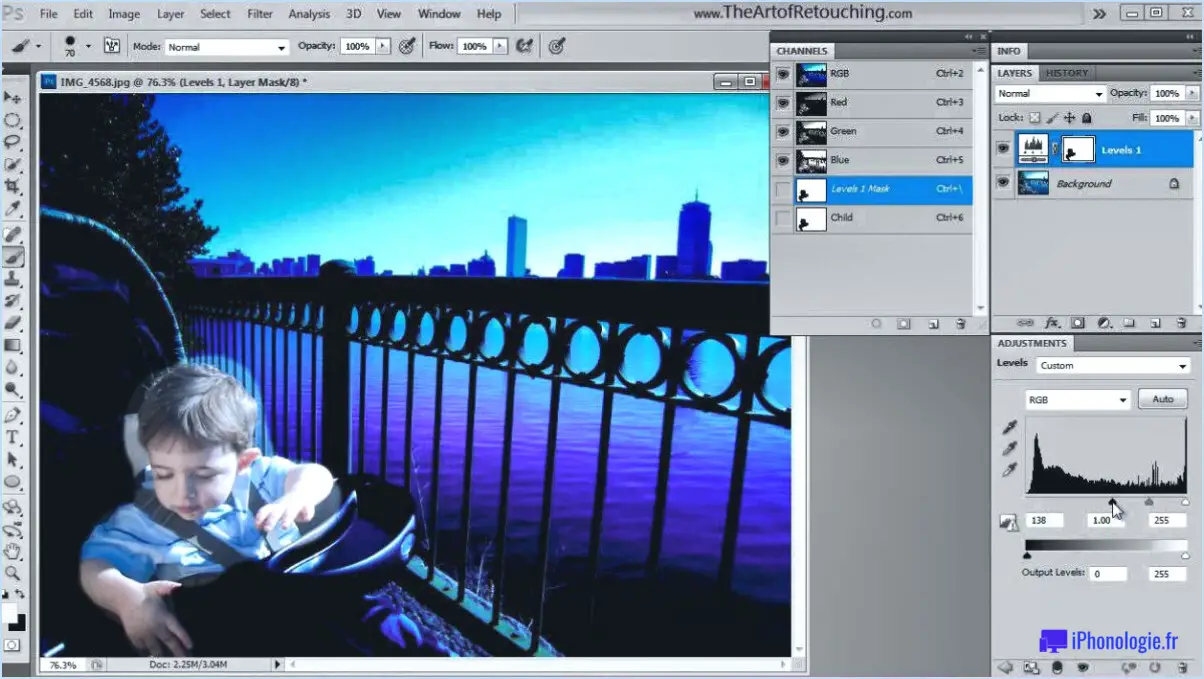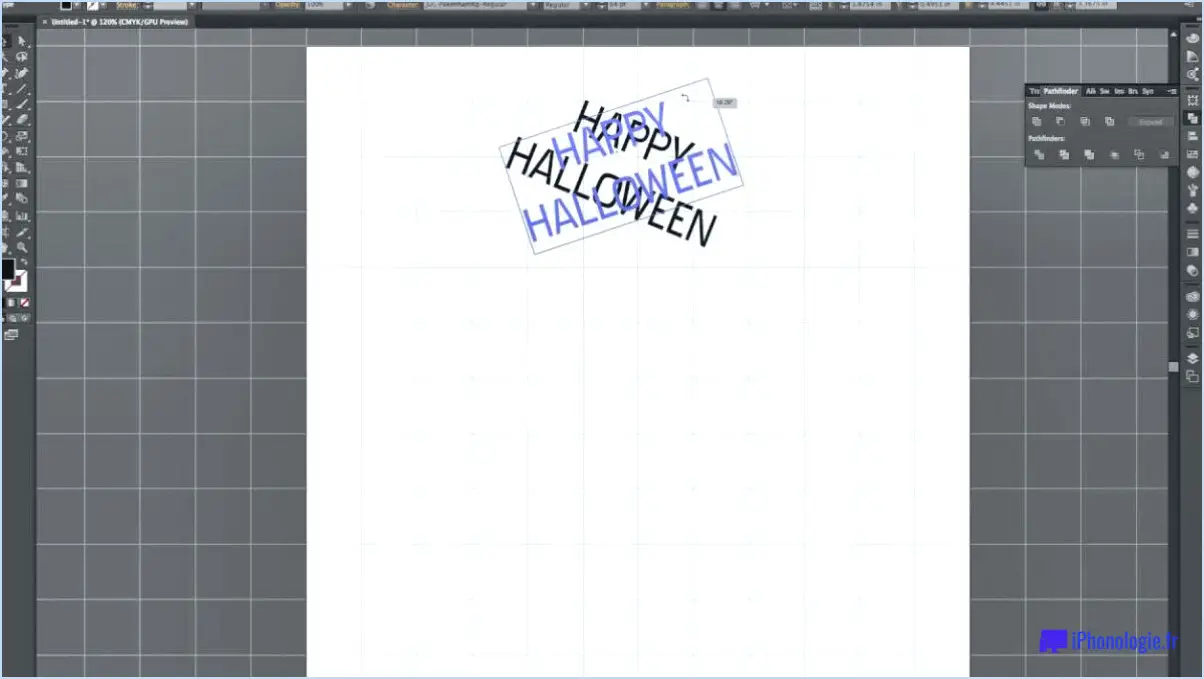Comment utiliser les calques d’exposition dans Photoshop?
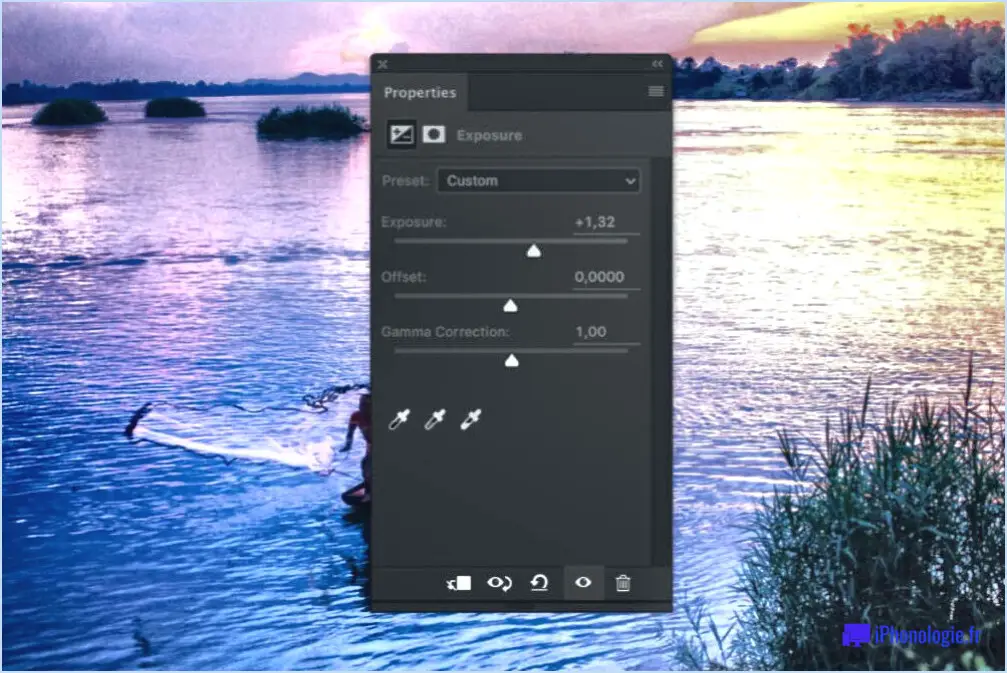
Les calques d'exposition dans Photoshop sont un outil puissant pour ajuster la luminosité, le contraste et la saturation d'une photo. Ils vous permettent d'apporter des modifications ciblées à des zones spécifiques d'une image tout en préservant sa qualité et son intégrité globales. En utilisant des calques d'exposition, vous pouvez améliorer la gamme tonale, mettre en évidence les détails et créer une image plus attrayante visuellement.
Voici un guide étape par étape sur la façon d'utiliser les calques d'exposition dans Photoshop :
- Ouvrez votre image dans Photoshop et assurez-vous qu'elle se trouve sur un calque séparé. Cela vous permettra d'appliquer des ajustements sans affecter l'image originale.
- Sélectionnez le calque auquel vous souhaitez appliquer le réglage de l'exposition. Si vous travaillez avec plusieurs calques, assurez-vous que le calque souhaité est actif.
- Dans le panneau Calques, cliquez sur le bouton "Créer un nouveau calque de remplissage ou de réglage" en bas. Choisissez « Exposition » dans la liste des options de réglage.
- La boîte de dialogue Exposition apparaîtra, vous présentant trois curseurs principaux : Exposition, Décalage et Correction gamma.
- Exposition: Ajuste la luminosité globale de l’image. Déplacer le curseur vers la droite augmente la luminosité, tandis que le déplacer vers la gauche la diminue.
- Compenser: Contrôle les tons moyens de l'image. Déplacer le curseur vers la droite augmente la luminosité des tons moyens, tandis que le déplacer vers la gauche la diminue.
- Correction gamma: Ajuste la plage tonale de l’image. Déplacer le curseur vers la droite augmente le contraste, tandis que le déplacer vers la gauche le diminue.
- Pendant que vous effectuez des ajustements, gardez un œil sur votre image pour voir les changements en temps réel. Vous pouvez également utiliser la case à cocher "Aperçu" dans la boîte de dialogue pour comparer l'image modifiée avec l'originale.
- Affinez le réglage de l'exposition à l'aide des options supplémentaires disponibles dans la boîte de dialogue Exposition. Celles-ci incluent les options « Détourage » pour éviter de perdre des détails dans les hautes lumières et les ombres, ainsi que le curseur « Vibrance » pour contrôler la saturation de l'image.
- Une fois que vous êtes satisfait des réglages, cliquez sur "OK" pour appliquer le calque d'exposition à votre image.
En utilisant les calques d'exposition dans Photoshop, vous pouvez contrôler avec précision la luminosité, le contraste et la saturation de vos photos, ce qui donne lieu à des images plus frappantes et d'aspect professionnel. N'oubliez pas d'expérimenter différents réglages pour obtenir l'effet souhaité pour votre image spécifique.
Comment créer une double exposition dans Photoshop?
Pour créer une double exposition dans Photoshop, suivez ces étapes simples :
- Ouvrez le fichier que vous souhaitez modifier dans Photoshop.
- Localisez l'onglet "Image" dans le menu supérieur et cliquez dessus.
- Dans le panneau "Image" qui apparaît, recherchez le menu déroulant "Mode" et cliquez dessus.
- Parmi les options répertoriées, sélectionnez « Double exposition » pour activer le mode double exposition.
- Une fois en mode double exposition, vous remarquerez un curseur qui permet de contrôler l'intensité de l'effet.
- Faites glisser le curseur vers la gauche pour augmenter l’effet de double exposition, en mélangeant les deux images.
- Si vous souhaitez supprimer la double exposition, faites simplement glisser le curseur vers la droite, en réduisant progressivement l'effet.
N'oubliez pas que ces étapes sont basées sur l'utilisation des fonctionnalités intégrées de Photoshop pour obtenir l'effet de double exposition souhaité. N'hésitez pas à explorer des outils et techniques supplémentaires pour affiner davantage vos résultats. Bon montage !
Comment fonctionnent les calques de réglage ?
Les calques de réglage sont une fonctionnalité polyvalente de Photoshop, vous permettant de modifier la couleur, la luminosité et le contraste de parties spécifiques de votre image. Pour les utiliser efficacement, commencez par sélectionner la zone souhaitée à modifier, puis cliquez sur le bouton de calque de réglage situé dans le panneau Calques. Une gamme d'options est alors disponible, telles que Luminosité/Contraste, Balance des couleurs et Teinte/Saturation. Ces calques de réglage agissent comme des filtres non destructifs, vous permettant d'apporter des modifications sans altérer de manière permanente l'image d'origine. Ils offrent flexibilité et contrôle sur les ajustements, vous permettant d’affiner votre édition avec précision.
Comment corriger l’exposition?
Pour corriger l'exposition en photographie, vous pouvez utiliser plusieurs techniques clés. D'abord, ajustez votre vitesse d'obturation être plus rapide que le taux de clignement de votre œil. Cela garantira que le mouvement de votre sujet est figé, évitant ainsi le flou et créant une image plus nette. Deuxième, utiliser un trépied pour stabiliser votre appareil photo et minimiser tout bougé indésirable de l'appareil photo, en particulier dans des situations de faible luminosité. Cela se traduira par des photographies plus claires et plus ciblées. Enfin, considérons prise de vue au format RAW. Les fichiers RAW contiennent plus de données, ce qui permet une plus grande flexibilité lors du processus d'édition. Cela signifie que vous pouvez facilement ajuster les niveaux d'exposition sans sacrifier la qualité de l'image. En mettant en œuvre ces méthodes, vous pouvez améliorer efficacement l’exposition et améliorer la qualité globale de vos photographies.
Comment corriger la zone surexposée dans Photoshop?
Pour corriger les zones surexposées dans Photoshop, vous disposez de plusieurs options. Tout d'abord, vous pouvez utiliser le Curseur d'exposition pour réduire la luminosité de la zone surexposée. Cela permet de ramener des détails et de retrouver une exposition équilibrée. De plus, en employant le Calque de réglage des niveaux fournit un contrôle supplémentaire. Avec lui, vous pouvez régler la luminosité, le contraste et la couleur de la zone surexposée, la ramenant ainsi au reste de l'image. Ces techniques offrent flexibilité et précision pour corriger la surexposition de vos photos. Expérimentez avec les deux méthodes pour obtenir les résultats souhaités.
Comment réduire la lumière d’arrière-plan dans Photoshop?
Pour réduire la lumière d’arrière-plan dans Photoshop, vous disposez de plusieurs options efficaces. La première méthode consiste à utiliser l'outil Background Erase, qui vous permet d'éliminer les zones de lumière indésirables de l'arrière-plan. De plus, vous pouvez utiliser le panneau Réglages pour affiner la luminosité, le contraste et la saturation de l'image. Ces ajustements vous permettent de contrôler et de réduire l’intensité de la lumière de fond, ce qui donne lieu à une composition plus équilibrée et visuellement attrayante. Expérimenter ces outils vous permettra d’obtenir l’effet souhaité et d’améliorer la qualité globale de votre image.
Qu’est-ce qu’une surexposition et une sous-exposition en photographie?
En photographie, la surexposition fait référence à la capture d'une image avec une vitesse d'obturation trop rapide, entraînant un excès de lumière dans la photo. Cela peut donner une image plus lumineuse et délavée, avec une perte de détails et des reflets soufflés. D’un autre côté, une sous-exposition se produit lorsque la vitesse d’obturation est trop lente, ce qui entraîne une capture de lumière insuffisante. Cela peut conduire à une image plus sombre avec une perte des détails des ombres. Obtenir la bonne exposition est crucial pour capturer des photographies bien équilibrées et visuellement attrayantes.
Quelle est la différence entre le réglage de l’image et le réglage des calques?
L'ajustement de l'image et l'ajustement des calques sont deux techniques distinctes utilisées dans l'édition et la manipulation des images.
Ajustement des images fait référence à la modification de l’apparence générale d’une image. Cela implique de modifier des paramètres tels que luminosité, contraste, saturation et couleur pour améliorer l’impact visuel de l’ensemble de l’image. Ces ajustements affectent l'image dans son ensemble, plutôt que des éléments spécifiques de celle-ci.
D'autre part, ajustement des calques se concentre sur la modification des propriétés des calques individuels dans une image. Les calques permettent une édition non destructive, où les ajustements sont appliqués de manière sélective à des parties spécifiques d'une image. Avec le réglage des calques, vous pouvez cibler des zones ou des éléments spécifiques et apporter des modifications précises à leurs attributs, tels que luminosité, contraste et balance des couleurs.
En résumé, alors que l'ajustement de l'image manipule l'apparence générale d'une image, l'ajustement des calques offre plus de contrôle en permettant de modifier des calques ou des éléments spécifiques de l'image.
Quel est le problème d’exposition le plus courant?
Le problème d'exposition le plus courant rencontré par les photographes est surexposition à la lumière. Cela se produit lorsque trop de lumière pénètre dans l’appareil photo, ce qui donne une image lumineuse et délavée. La surexposition peut entraîner une perte de détails, des reflets éclatés et une précision des couleurs réduite. Cela se produit souvent dans des situations de lumière solaire intense, de surfaces réfléchissantes ou lors de l'utilisation de paramètres de caméra incorrects. Pour éviter la surexposition, les photographes peuvent ajuster les paramètres de leur appareil photo, tels que l'ouverture, la vitesse d'obturation et la sensibilité ISO, utiliser des filtres ou des pare-soleil et utiliser des techniques telles que le bracketing ou la mesure spot. Être attentif aux niveaux de lumière et effectuer les ajustements nécessaires peut aider à obtenir une photo bien exposée.